| Главная » Статьи » Почитать с пользой |
Алгоритм виртуального ремонта
| Эта статья посвящена довольно узкой задаче — ретуши интерьера. Разумеется, предлагаемый алгоритм не является единственно правильным. Возможно, кто-то найдет более удобные инструменты и методы. Однако для себя (за несколько лет практики) я определил именно такую последовательность операций по обработке слайда оптимальной. Ее нарушение или пропуск этапов ведут к снижению качества работы или увеличению времени, затраченного на получение удовлетворительного результата. Также следует оговориться, что речь идет о получении приемлемого результата за разумное количество времени (2–3 часа), т.е. о компромиссе. Возможно, если выделить принципиально больше времени, можно добиться лучшего результата, однако чаще всего это экономически нецелесообразно. В статье мы говорим о подготовке достаточно больших по размеру (от А4 до А2) качественных изображений. Исходный материал — отсканированный большой слайд или фото с профессиональной цифровой камеры. Статья рассчитана на подготовленного пользователя Photoshop'а, так как не является пошаговой инструкцией в стиле "щелкаем в верхнем меню пункт Image, проводим курсор вниз до пункта Adjustment, в боковом выпадающем меню выбираем... и т.д." Предполагается, что читатель хорошо знаком с программой. Итак, имеется фото мебели в интерьере. Точнее, в окружении, которое должно после обработки выглядеть как интерьер. А изначально оно может выглядеть, мягко говоря, не очень: грязный или вообще отсутствующий потолок, кривые стены с безобразными стыками, кривые плинтусы со ржавыми пятнами, пол, покрытый выбоинами и сколами, а местами отсутствующий совсем. Также могут не порадовать глаз аксессуары — затертые и обшарпанные муляжи телевизоров и прочей домашней техники. Даже рекламируемая мебель может иметь сколотые углы, криво навешенные дверцы и при этом еще и стоять на подложенных под ножки картонках. Возможно, есть фотостудии, которые снимают по-другому, но мне приходится работать с тем, что есть. Я, конечно, понимаю, что на компьютере нарисовать стену или потолок дешевле, чем в офф-лайне, но элементарно не вытереть пыль или грязные разводы с поверхностей — это мне сложно понять. Удалением всех выше перечисленных недостатков, а также любых других мы и займемся, следуя жесткому алгоритму.  Первым делом необходимо провести цветокоррекцию и цветоделение. Этому вопросу у меня посвящена отдельная статья, поэтому останавливаться здесь на нем не буду. Скажу только, что выполнить это необходимо, так как в ходе ретуши мы будем создавать полу- и непрозрачные градиенты, которые сразу должны быть правильного цвета. В противном случае потом мы можем получить постеризованное (переходы цвета не плавные, а с заметными ступеньками) изображение, и многое придется переделать. Переходим непосредственно к ретуши. Первый этап. Выравнивание общей геометрии. Изображение может быть слегка повернуто, и/или иметь небольшую вертикальную перспективу. Это можно проверить, совмещая вертикальную направляющую с вертикальными ребрами мебели. Ориентируемся только на мебель — стыки стен сами по себе могут отклоняться от вертикали, это мы исправим потом. Расставим три-четыре контрольных направляющих. Выделяем все (Ctrl+A), переходим в режим ручной трансформации (Ctrl+T) и, удерживая Ctrl или Ctrl+Shift, перетаскиваем угловые маркеры по отдельности таким образом, чтобы все вертикали стали вертикальными и жмем Enter. Сделать это надо за один раз, так как каждая трансформация ухудшает качество. Поэтому, если после нажатия Enter не все получилось как надо, отмените (Ctrl+Z) операцию и повторите ее более точно. Подчеркиваю: избегайте последовательных уточняющих трансформаций — замылите изображение. Наберитесь терпения. Когда результат достигнут, картинку можно подрезать по краям, чтобы избавиться от появившихся по краям клинышков. Бывает, что резать нельзя (зарежется что-то важное), тогда эти места придется ретушировать.     Второй этап. Вычищение мелкого мусора и дефектов. Необходимо избавиться от пылинок и ворсинок, в той или иной степени неизбежных при сканировании, а также от мелких дефектов самого интерьера и мебели, удаление которых не потребует выделения отдельных областей изображения. В масштабе 100% методично проходимся по всему изображению, не пропуская ни одного участка. Мусор вычищаем инструментами Clone Stamp (S) и Spot Healing Brush (J). Последний удобен на ровных поверхностях вдали от границ. Применяя Spot Healing Brush, всегда надо следить за результатом — иногда он бывает неожиданным. Однако, во многих случаях он удобнее обычного штампа, так как не надо заботиться об участке-источнике клонирования (иногда такого участка просто нет). Размер кисти удобно менять кнопками «[» и «]», не залезая в панель кистей. Общее правило для обоих инструментов: в результате их применения не должна нарушиться фактура изображения, не должны появиться затертости, пятна, тональные перепады, а также рисунок типа паттерна (повторяющийся участок фактуры). Иными словами, их применение должно остаться незаметным.         Третий этап. Обрисовка стен. Многие пользователи избегают работать инструментом Pen для точного выделения областей, но я на своем опыте убедился, что, по крайней мере в интерьерах, пути — это самый правильный способ. Обрисовываем каждую стену (каждую — в отдельный путь!). Если угол стены кривой — спрямляем (потом образующиеся пустоты мы заполним). Вертикальные углы рисуем именно вертикально (с клавишей Shift). Важно: соседние стены должны иметь общий прямой участок пути. Для этого, обрисовав одну стену, выделяем белой стрелкой (Direct Selection Tool) и копируем (Ctrl+C) линию границы, создаем новый путь и вставляем (Ctrl+V) эту линию туда. Она встанет на свое место. От нее мы и начинаем рисовать соседнюю стену. Обрисовывать нужно именно поверхности стен без учета элементов интерьера. Для них нужно нарисовать отдельный контур. (Разумеется, обрисовывать нужно не все элементы, а только те, которые граничат с интересующими нас поверхностями.) Потом, чтобы получить выделенную область нужной стены, вначале щелкаем с Ctrl по миниатюре соответствующего контура (в палитре Paths), потом с Ctrl+Alt по миниатюре контура интерьера. Элементы интерьера вычитаются из области стены и мы получаем нужную нам выделенную поверхность. Потолок обрисовывать не надо — он получится сам собой, если выделить все стены (с Shift), а потом инвертировать выделение (Ctrl+Shift+I). 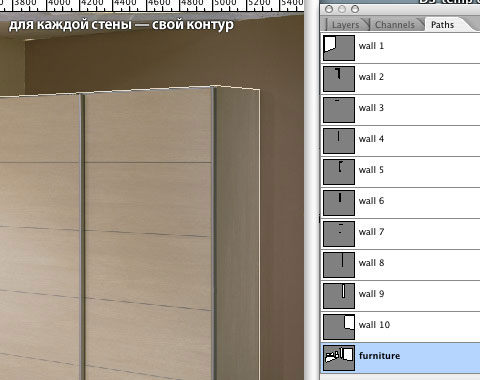 Четвертый этап. Ретушь крупных и/или сложных дефектов и выравнивание углов. Работаем с выделенными стенами, полом, потолком. Выравниваем при помощи штампа (Clone Stamp) углы, приводя их в соответствие нарисованным ранее контурам. Грубые стыки и разводы на потолке удобно обработать упомянутым ранее инструментом Spot Healing Brush. Там, где дефект подходит к границе стены не обойтись без штампа и даже полупрозрачной кисти (осторожно! не потеряйте фактуру). Не стоит ожидать идеального результата — его мы достигнем на следующем этапе. Задача — получить почти ровную, без контрастных дефектов и без потери фактуры поверхность. Стыки досок на полу можно обработать следующим образом: выделить при помощи лассо (Polygonal Lasso) участок по одну сторону от него, пройтись штампом, продолжая рисунок доски. Затем инвертировать выделение и повторить процедуру для другой стороны.    Таким образом, перепад рисунка будет, дефекты стыка — нет, словно доски идеально подогнаны друг к другу. Мебель должна стоять на полу, опираясь на все, предусмотренные конструкцией ножки или на кромку цоколя. Если в каких-то местах мебель отрывается от пола, необходимо этот участок пола поднять. Для этого выделяем необходимую часть мебели, переводим эту часть в отдельный слой (Ctrl+J), потом аналогично поднимаем в новый слой кусок пола и сдвигаем или трансформируем его до нужного уровня. Кусок пола вместе с тенью как-бы заезжает под мебель и встает на нужное место (разумеется, нужно добиться того, чтобы последствий — границ, перепадов и пр. — не было). Если мебель опирается на посторонние предметы типа картонок, фанерок, деревяшек и т.п. — их необходимо тщательно зачистить до полного уничтожения всех следов. На этом же этапе следует обратить внимание на внешний вид аксессуаров, на отражения в зеркалах и отражающих поверхностях и при необходимости исправить все недостатки.           Пятый этап. Смягчение остаточных неровностей стен и потолка. После проделанной работы мы имеем почти ровные стены с едва заметными нарушениями фактуры поверхности и светотени. Рекомендую провести небольшую доработку, чтобы полученный результат удовлетворил на все сто процентов. Суть в следующем. Для каждой стены создаем ее нарисованный дубликат и накладываем в полупрозрачном режиме. Впрочем, по-порядку. Создаем новый слой, загружаем выделенную область нужной стены, затем инструментом Gradient в режиме Foreground to Background закрашиваем эту область, взяв за образцы цвета из соответствующих точек настоящей стены. В целом цвет должен соответствовать реальному. Затем выбираем режим градиента Foreground to Transparent и рисуем несколько «уточняющих» градиентов: падающий свет, затемнение и т.д. Понимаю, что указания довольно расплывчаты, но конкретнее объяснить не могу. Есть задача — нарисовать поверхность, похожую по цветовым переходам на конкретную стену. Как именно это сделать — придет с опытом. Не нужно убивать на это очень много времени. (Если не получается за 2–3 минуты — оно того не стоит). Дальше — добавляем шумы Add Noise (Amount 3-4, Distribution: Uniform) и немного размываем при помощи Gaussian Blur с небольшим радиусом в 0,5-1 пиксел. Надо смотреть на окружающие настоящие стены — фактура должна получиться похожей на настоящую. Если не получается нарисовать стену градиентами, можно попробовать еще один способ. Выделяем стену и переводим в новый слой (Ctrl+J). Задаем в палитре слоев режим Lock transparent pixels. Применяем Gaussian Blur с большим радиусом (около 30 пикселей). Дальше зашумляем и размываем уже описанным способом. Должно получиться примерно то же самое. Необходимо только следить, чтобы при сильном размытии не получить ступенчатые цветовые переходы. Так или иначе мы добились того, что у нас над настоящей стеной лежит нарисованный упрощенный аналог — на нем отсутствуют падающие тени, световые блики и прочие подробности. Разумеется, он нужен не для того, чтобы заменить собой настоящую стену, а для того, чтобы смягчить и сгладить оставщиеся неровности. Добавляем этому слою маску (Add layer mask) и заливаем ее 30-40% черного. Слой стал прозрачным на 30-40 процентов. Далее можно пройтись черной кистью с различной степенью прозрачности по местам, в которых хотим сильнее проявить нижний слой, например — проявить падающую тень от картины или световое пятно от бра. Белая кисть поможет наоборот, сильнее скрыть бракованные участки. Необходимо следить, чтобы там, где мы меняем прозрачность верхнего слоя, не вылезал другой тон, т.е. не появлялись новые дефекты взамен старых. Описанным образом можно пройтись по всем тем стенам или потолку, которые нуждаются в «финишной обработке».     Шестой этап. Восстановление отсутствующих или неочищаемых поверхностей. Часто бывает, что в постановке не хватает частично (или полностью) потолка, стены, участка пола. Или они загрязнены настолько, что не поддаются очистке. Их необходимо нарисовать заново. Принцип аналогичен описанному в предыдущем пункте, с той лишь разницей, что у нас нет слоя-образца и нарисованная стена или потолок должна полностью вжиться в интерьер со стопроцентной непрозрачностью. Задача осложнена еще и тем, что у нас нет образцов цвета: их придется искать на соседних стенах. Вообще, придется стать немного художником, чтобы оценить, насколько цвет вписывается в общий колорит и насколько естественно ложатся свет и тени. Опросите окружающих, заметят ли они что-то искусственное в интерьере. Радует лишь то, что как правило приходится восстанавливать небольшие участки. С полом ситуация иная. Если в покрытии отсутствуют несколько досок, то участок необходимо вырезать где-то неподалеку и «вживить» на новое место, исправив перспективу, подогнав масштаб и подкорректировав цвет. Чаще всего это удается сделать. Был, правда, случай, когда мне пришлось полностью заменить пол, взяв его из другого слайда. Пришлось рисовать падающие тени и отражения. Но это, скорее, исключение из правил.   Седьмой этап. Проверка и исправление недостатков сборки мебели. Перед завершением работы необходимо тщательно просмотреть мебель чтобы убедиться, что: щели между распашными дверцами или раздвижными ящиками одинаковой ширины; дверцы висят без перекосов и на одном уровне; ручки прикреплены прямо; отсутствуют сколы на углах, ребрах, поверхностях; крепеж закрыт предусмотренными заглушками; стекла чистые. Все обнаруженные недостатки должны быть исправлены.   На этом работа над слайдом может считаться оконченной. Не советую в ходе работы создавать множество слоев — в них легко запутаться, да и размер файла может превысить возможности вашего компьютера. Когда локальный результат достигнут, слой можно слить и начать работу над новым участком. Особенно настойчиво не рекомендую выполнять в новом слое работы второго этапа. Если есть желание (или необходимость) слегка размыть/смягчить получившиеся в четкие углы, то делать это лучше в самую последнюю очередь, работая с одним слоем и выделяя только границы (Select > Modify > Border).   В заключение хочу привести еще один пример «до» и «после»           | |
| Категория: Почитать с пользой | Добавил: dsdesign (14.01.2008) | Автор: Д. Смирягин | |
| Просмотров: 1604 |